はじめに
こんにちは!インターン生の與那覇(ヨナハ)です
今回は、長谷川さん(社員)の協力のもと強調円グラフを作成したいと思います。
強調円グラフが有効なケース
◾️一つのグラフで複数のカテゴリを評価したい
◾️部分的に強調するような図を作りたい
◾️データの行数が少ない
◾️ダイナミックな図形を作りたい
完成予定図⬇︎⬇︎⬇︎
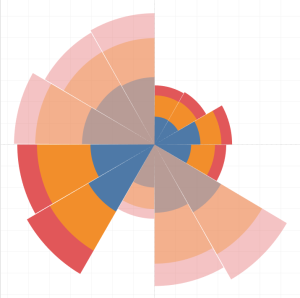
参考Biz:KilledByBear
データの用意
Tableauにデフォルトで格納されている”サンプルスーパーストア”のデータソースDL。
→BigQueryで加工しcsvファイルとしてDL。
→エクセル上でデータの追加・編集。
→マスタ完成。
マスタの一部⬇︎⬇︎⬇︎
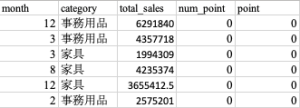
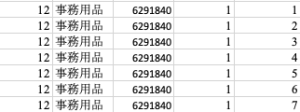
※サイトの設計上Excelファイルをアップロードする事ができませんでした。
BigQueryで得た結果は、36=3×12(カテゴリ数×12ヶ月)行の”month”,”category”,”total_sales”。
エクセル上で追加したデータは”num_point”,”point”
(pointは0~100の数字が一つずつ入ったもの。num_pointはpointが0の時0を返しそれ以外は1を返す。)
計:5行 3037列
Tableauを使ってデータを可視化
以下のような計算式を作成⬇︎⬇︎⬇︎
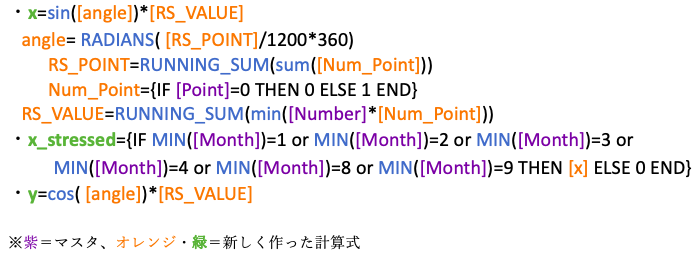
さらにディメンションの変換などを行い、マーク欄を編集します。
この時”x”の色の不透明度を35%、”x_stressed”の色の不透明度を100%に設定します。

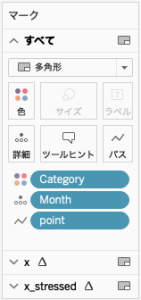
次にx,x_stressed(二重軸),yを配置し、xとx_stressedの軸を同期します。
![]()
最後にx>表計算の編集>RS_POINT,RS_VALUEの編集をすれば図形が表示されて完成です。
(xだけではなく、同様の操作をx_stressed,yに対しても行う)
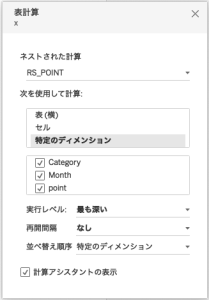
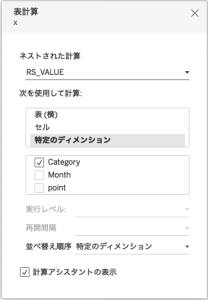
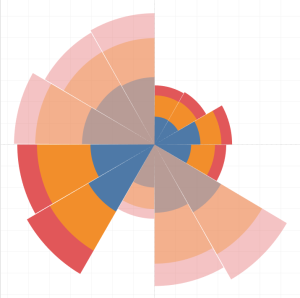
これを実際のダッシュボードに落とし込むとこのようになります。
文章は適当ですが、この特殊チャートをアレンジすれば多様性のある斬新なダッシュボードが作れること間違いなしです。
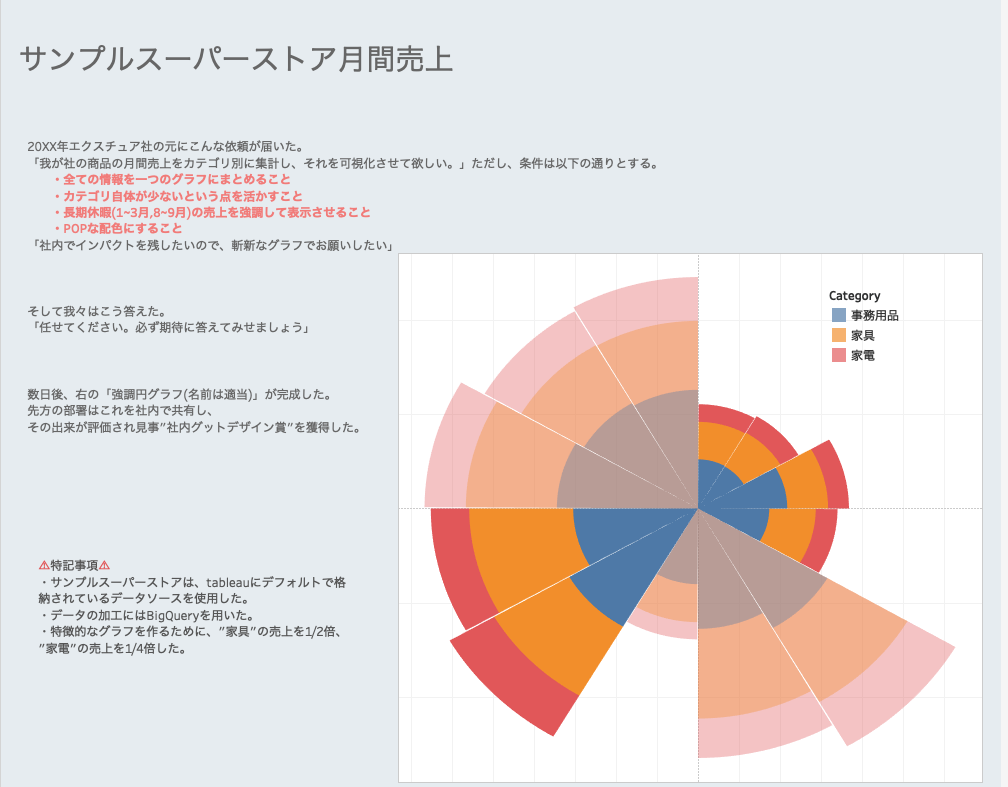
おわりに
いかがでしたでしょうか。
通常の業務ではなかなか使用しないようなダッシュボードだったのではないでしょうか。
今回は初回でしたがこれからどんどんタブローの特殊チャートを発信していきたいと思います!
最後まで目を通していただきありがとうございました🙇♂️
エクスチュアは、デジタルマーケティングからビックデータ分析まで幅広くこなすデータ分析のプロ集団です。
tableauのコンサルティング/導入支援はこちらから。
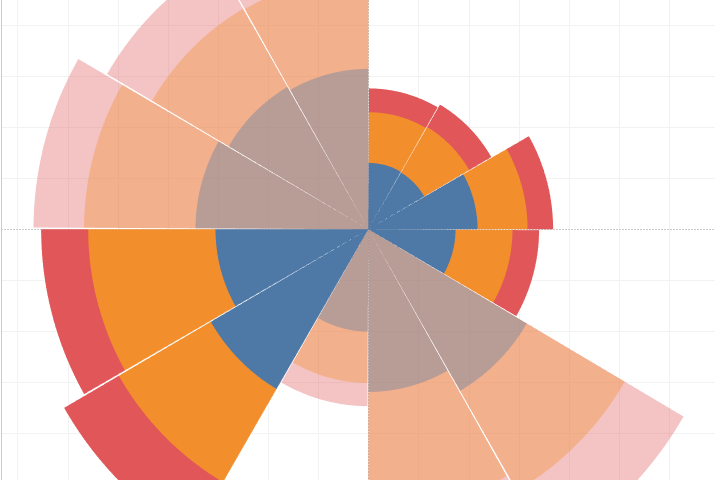

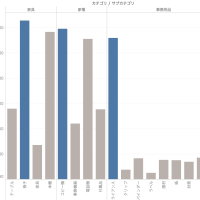

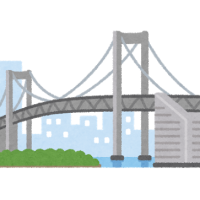
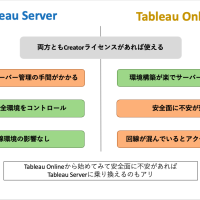



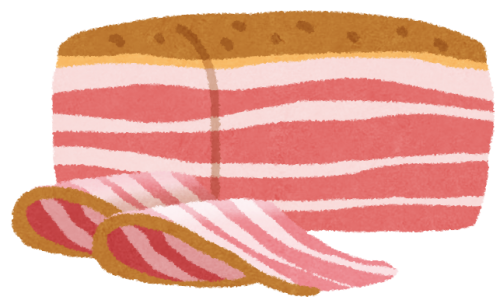
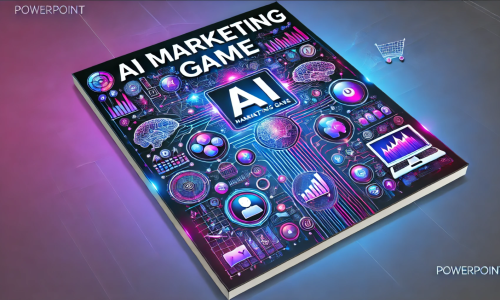


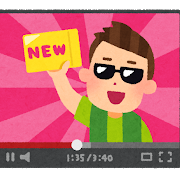
この記事へのコメントはありません。